विंडोज 10 पर दो फोल्डर में फाइलों की तुलना कैसे करें
अनेक वस्तुओं का संग्रह / / November 28, 2021
जब हम फ़ाइलों को एक फ़ोल्डर से दूसरे फ़ोल्डर में ले जाते हैं, तो यह अत्यधिक अनुशंसा की जाती है कि आप सुनिश्चित करें कि सभी फ़ाइलों को सटीक रूप से स्थानांतरित कर दिया गया है। कुछ फाइलें, अगर पूरी तरह से कॉपी नहीं की जाती हैं, तो डेटा हानि हो सकती है। मूल निर्देशिका से नई निर्देशिका में कॉपी की गई फ़ाइलों की दृश्य तुलना आसान लग सकती है लेकिन कई फ़ाइलों के लिए संभव नहीं है। इसलिए, एक उपकरण की आवश्यकता उत्पन्न होती है जो दो फ़ोल्डरों में फ़ाइलों की तुलना करता है। ऐसा ही एक टूल है WinMerge। आप गुम फाइलों की मूल निर्देशिका से तुलना करके उनकी पहचान कर सकते हैं।
इस गाइड में, हमने WinMerge की मदद से दो फोल्डर में फाइलों की तुलना करने के लिए बुनियादी चरणों की व्याख्या की है। आप सीखेंगे कि अपने सिस्टम में WinMerge कैसे स्थापित करें और फाइलों की तुलना करने के लिए इसका उपयोग कैसे करें।
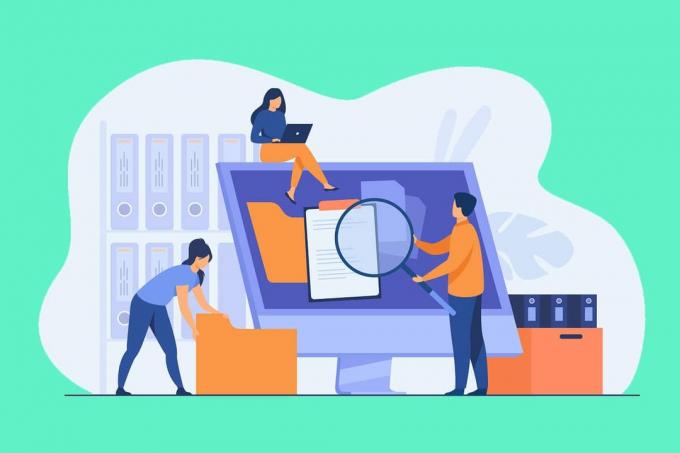
अंतर्वस्तु
- विंडोज 10 पर दो फोल्डर में फाइलों की तुलना कैसे करें
- विंडोज 10 पर विनमर्ज कैसे स्थापित करें?
- WinMerge का उपयोग करके दो फ़ोल्डरों में फ़ाइलों की तुलना कैसे करें?
- दो फ़ोल्डरों में फ़ाइलों की तुलना करने के लिए कुछ अन्य उपकरण
विंडोज 10 पर दो फोल्डर में फाइलों की तुलना कैसे करें
विंडोज 10 पर विनमर्ज कैसे स्थापित करें?
WinMerge एक निःशुल्क एप्लिकेशन है, और आप इसे से डाउनलोड कर सकते हैं वेबसाइट यहाँ उल्लिखित है.
1. पर क्लिक करें अब डाउनलोड करो बटन।
2. डाउनलोड पूरा होने की प्रतीक्षा करें। उसके बाद, डाउनलोड की गई फ़ाइल पर दो बार क्लिक करें स्थापना विज़ार्ड खोलने के लिए।
3. यहां, क्लिक करें अगला लाइसेंस अनुबंध पृष्ठ पर। इसका मतलब है कि आप चयन जारी रखने के लिए सहमत हैं। यह आपको अगले पृष्ठ पर ले जाता है, जो आपको स्थापना के दौरान सुविधाओं का चयन करने का विकल्प देगा।
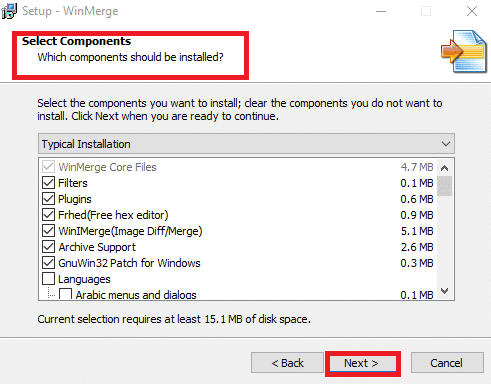
4. पर क्लिक करें विशेषताएं आप स्थापना के दौरान शामिल करना चाहते हैं और चुनें अगला।
5. अब आपको एक पेज पर रीडायरेक्ट किया जाएगा जहां आप चयन कर सकते हैं अतिरिक्त काम, एक डेस्कटॉप शॉर्टकट की तरह, फ़ाइल एक्सप्लोरर, संदर्भ मेनू एकीकरण, आदि। मेनू में कई अन्य सुविधाएं उपलब्ध हैं, जिन्हें आप या तो कर सकते हैं सक्षम या अक्षम करना. आवश्यक चयन करने के बाद, चुनें अगला जारी रखने के लिए।
6. जब आप पर क्लिक करते हैं अगला, आपको अंतिम पृष्ठ पर निर्देशित किया जाएगा। यह आपके द्वारा अब तक चुने गए सभी विकल्पों को प्रदर्शित करेगा। जाँच सूची और क्लिक करें इंस्टॉल।
7. अब, स्थापना प्रक्रिया शुरू होती है। जब इंस्टॉलेशन प्रक्रिया पूरी हो जाए, तो क्लिक करें अगला संक्षिप्त संदेश को छोड़ने के लिए, और अंत में, पर क्लिक करें खत्म हो इंस्टॉलर से बाहर निकलने के लिए।
यह भी पढ़ें:विंडोज 10 पर बल्क में कई फाइलों का नाम कैसे बदलें
WinMerge का उपयोग करके दो फ़ोल्डरों में फ़ाइलों की तुलना कैसे करें?
1. प्रक्रिया शुरू करने के लिए, खोलें विनमर्ज.
2. WinMerge विंडो पॉप अप होने के बाद, क्लिक करें नियंत्रण + ओ एक साथ चाबियां। यह एक नई तुलना विंडो खोलेगा।
3. को चुनिए पहली फ़ाइल या फ़ोल्डर पर क्लिक करके ब्राउज़ करें, जैसा कि नीचे दिया गया है।
सी 
4. अगला, चुनें दूसरी फ़ाइल या फ़ोल्डर उसी विधि से।
ध्यान दें:सुनिश्चित करें कि दो फाइलों की जांच की गई है सिफ़ पढ़िये डिब्बा।
5. सेट फ़ोल्डर फ़िल्टर प्रति "*.*”. यह आपको सभी फाइलों की तुलना करने की अनुमति देगा।
6. फाइलों का चयन करने और जांच सुनिश्चित करने के बाद, पर क्लिक करें तुलना करना।
7. जब आप पर क्लिक करते हैं तुलना करना, WinMerge दो फाइलों की तुलना करना शुरू करता है। यदि फ़ाइल का आकार छोटा है, तो प्रक्रिया जल्दी पूरी हो जाएगी। दूसरी ओर, यदि फ़ाइल का आकार बड़ा है, तो प्रक्रिया को पूरा होने में कुछ समय लगता है। जब तुलना की जाती है, तो सभी फाइलों को फ़ोल्डरों में प्रदर्शित किया जाएगा, और तुलना परिणाम संशोधन की अंतिम तिथि के साथ प्रदर्शित किया जाएगा।
महत्वपूर्ण जानकारी: ये रंग संयोजन आपको विश्लेषण को आसान बनाने में मदद करेंगे।
- यदि तुलना परिणाम प्रदर्शित होता है, केवल सही इंगित करें कि संबंधित फ़ाइल/फ़ोल्डर पहली तुलना फ़ाइल में मौजूद नहीं है। यह रंग द्वारा इंगित किया गया है धूसर.
- यदि तुलना परिणाम प्रदर्शित होता है, केवल छोड़ दिया, यह इंगित करता है कि संबंधित फ़ाइल/फ़ोल्डर दूसरी तुलना फ़ाइल में मौजूद नहीं है। यह रंग द्वारा इंगित किया गया है धूसर.
- अद्वितीय फ़ाइलें इंगित की गई हैं सफेद.
- जिन फ़ाइलों में कोई समानता नहीं है वे रंगीन हैं पीला.
8. आप फाइलों के बीच अलग-अलग अंतर देख सकते हैं डबल क्लिक उन पर। यह एक विस्तृत पॉप-अप स्क्रीन खोलेगा जहाँ तुलना अधिक विस्तृत तरीके से की जाती है।
9. तुलना परिणामों की सहायता से अनुकूलित किया जा सकता है राय विकल्प।
10. आप फ़ाइलों को ट्री मोड में देख सकते हैं। आप फ़ाइलों का चयन कर सकते हैं, अर्थात्, समान आइटम, विभिन्न आइटम, बाएं अद्वितीय आइटम, सही अद्वितीय आइटम, छोड़े गए आइटम और बाइनरी फ़ाइलें। आप ऐसा कर सकते हैं चेकिंग वांछित विकल्प और अनचेक बाकी का। इस तरह के अनुकूलन से विश्लेषण समय की बचत होगी, और आप जल्द से जल्द लक्ष्य फ़ाइल की पहचान कर सकते हैं।
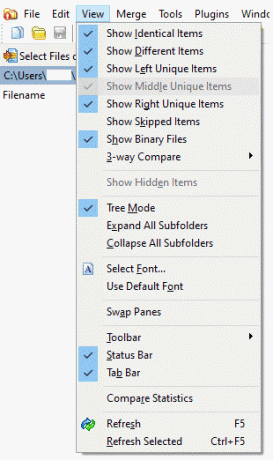
इस प्रकार, आप उपरोक्त चरणों का पालन करके दो फ़ोल्डरों में फ़ाइलों की तुलना कर सकते हैं।
ध्यान दें: यदि आप मौजूदा तुलना में किसी भी बदलाव को अपडेट करना चाहते हैं, तो आप पर क्लिक कर सकते हैं ताज़ा करें आइकन निम्न चित्र में प्रदर्शित या पर क्लिक करें F5 चाभी।
एक नई तुलना शुरू करने के लिए, टैप करें फ़ाइलें या फ़ोल्डर चुनें विकल्प। अगले चरण में, अपनी लक्षित फ़ाइलों या फ़ोल्डरों का उपयोग करके बदलें ब्राउज़ विकल्प और क्लिक तुलना करना।
दो फ़ोल्डरों में फ़ाइलों की तुलना करने के लिए कुछ अन्य उपकरण
1. मिलकर एक हो जाना
- मिलकर एक हो जाना एक ओपन-सोर्स ऐप है जो विंडोज और लिनक्स दोनों को सपोर्ट करता है।
- यह फाइलों और निर्देशिकाओं के लिए दो और तीन-तरफा तुलना और विलय सुविधाओं का समर्थन करता है।
- संपादन सुविधा सीधे तुलना मोड में उपलब्ध है।
2. तुलना से परे
- तुलना से परे विंडोज, मैकओएस और लिनक्स का समर्थन करता है।
- यह पीडीएफ फाइलों, एक्सेल फाइलों, तालिकाओं और यहां तक कि छवि फाइलों की तुलना करता है।
- आप इसमें जोड़े गए परिवर्तनों को मर्ज करके रिपोर्ट तैयार कर सकते हैं।
3. अरैक्सिस मर्ज
- अरैक्सिस मर्ज न केवल छवि और टेक्स्ट फाइलों का समर्थन करता है बल्कि माइक्रोसॉफ्ट पावरपॉइंट, माइक्रोसॉफ्ट वर्ड, माइक्रोसॉफ्ट एक्सेल इत्यादि जैसी ऑफिस फाइलों का भी समर्थन करता है।
- यह विंडोज और मैकओएस दोनों को सपोर्ट करता है।
- एक ही लाइसेंस दोनों ऑपरेटिंग सिस्टम के लिए मान्य है।
4. केडिफ3
- यह है एक खुला स्रोत मंच जो विंडोज और मैकओएस को सपोर्ट करता है।
- एक स्वचालित विलय सुविधा समर्थित है।
- अंतर को लाइन-दर-लाइन और कैरेक्टर-बाय-कैरेक्टर स्पष्ट किया जाता है।
5. डेल्टा वाकर
- डेल्टावॉकर अरैक्सिस मर्ज के समान है।
- कार्यालय फाइलों की तुलना करने के अलावा, डेल्टावाकर आपको ज़िप, जेएआर इत्यादि जैसे फ़ाइल अभिलेखागार की तुलना करने देता है।
- डेल्टा वाकर विंडोज, मैकओएस और लिनक्स का समर्थन करता है।
6. P4मर्ज
- P4मर्ज विंडोज, मैकओएस और लिनक्स का समर्थन करता है।
- यह लागत-मुक्त है और बुनियादी तुलना आवश्यकताओं के अनुरूप है।
7. गिफ्फी
- गिफ्फी विंडोज, मैकओएस और लिनक्स का समर्थन करता है।
- यह सिंटैक्स हाइलाइटिंग और एकाधिक तुलना एल्गोरिदम का समर्थन करता है।
अनुशंसित:
- Windows 10 में फ़ोल्डर मर्ज विरोध दिखाएँ या छिपाएँ
- विंडोज 10 में टूटी हुई रजिस्ट्री वस्तुओं को कैसे ठीक करें
- विंडोज 10 पर स्टीम भ्रष्ट डिस्क त्रुटि को ठीक करें
- पुटी में कॉपी और पेस्ट कैसे करें
हमें उम्मीद है कि यह लेख मददगार था और आप करने में सक्षम थे विंडोज 10 पीसी पर दो फोल्डर में फाइलों की तुलना करें। यदि आपके कोई प्रश्न हैं, तो नीचे टिप्पणी अनुभाग के माध्यम से हमसे संपर्क करें।



